什么是 Excel 中的单元格格式?单元格格式设置涉及调整或更改单元格的外观而不改变其原始值。
在此分析中,我们将使用包含商品名称、订单 ID、日期、状态和销售额的数据集。
方法 1 – 使用 TEXT 函数设置单元格格式TEXT 函数将值转换为特定数字格式的文本。让我们探讨一下如何使用它:
语法:=TEXT(value, format_text)示例:=TEXT(B5, C5)在上面的例子中:
B5 代表具有该值的单元格。C5指定格式文本。
TEXT 函数可以:
转换负值(例如,“-1000”变为“1000”,反之亦然)。以科学记数法显示值。从日期中提取日和月名称。向数字添加前导零。要使用文本“销售额为”查找销售额(价格和数量的乘积),请使用以下公式:
="The Sales is "&TEXT(C5*D5, "$###,###.00")这里,C5是价格单元格,D5是数量,$###,###.00是所需的美元货币格式。
方法 2 – 使用条件格式设置单元格格式条件格式设置是 Excel 中的一个强大工具,可以根据指定条件更改单元格颜色。让我们探讨一些具体的应用:
2.1。突出显示数据集中的特定单词假设您想在数据集中突出显示诸如 TV 之类的项目和诸如 俄亥俄州 之类的州。请按照下列步骤操作:
选择单元格区域B5:F15。转到主页选项卡> 条件格式 > 新规则。
选择使用公式确定要设置格式的单元格。在为该公式成立的值设置格式下输入此公式:=OR(B5="TV",B5="Ohio")这里,B5是AC的单元格。
指定所需的突出显示颜色,然后单击确定。
输出将突出显示出现的 TV 和 Ohio。
要更改颜色来自俄亥俄州的商品,请使用以下公式:
=$E5="Ohio"此处,E5 是州字段的起始单元格。
2.2.突出显示未来 30 天内的日期要识别并突出显示未来 30 天内的日期,请在新格式规则对话框中使用以下公式:
=AND(B5>NOW(),B5<=(NOW()+30))这里,B5代表订单日期。该公式结合了 AND 和 NOW 函数。
2.3。突出显示缺失值您可以通过使用条件格式同步列表来显示缺失值。使用这些公式:
=COUNTIF($D$5:$D$11, B5)=0这里,D5:D11 是列表 2 的单元格范围,B5 是列表 1 的起始单元格。
列表 2 的公式是:
=COUNTIF($B$5:$B$15, D5)=0这里,B5:B15 是列表 1 的单元格范围,D5 是列表 2 的起始单元格。
2.4。应用多个标准作为单元格格式我们可以在整个数据集中使用具有多个条件的 AND 逻辑,并使用条件格式突出显示输出。
例如,让我们突出显示价格小于或等于 300 美元且销售额大于或等于 2000 美元的商品。
为此,请将以下公式放入新格式规则对话框中:
=AND($E5<=300,$G5>=2000)此处,E5 代表价格的起始单元格,G5 代表销售的起始单元格。
因此,只有 4 件商品符合价格小于或等于 300 美元且销售额大于或等于 2000 美元的标准。
方法 3 – 使用 VBA 编码的单元格格式公式让我们探讨如何应用 VBA Format 函数将值转换为特定格式:
第 1 步:
单击开发人员>Visual Basic>插入>模块打开模块。
第 2 步:
将以下代码复制到您的模块中:
Sub Format_func()
Range("C5").Value = Format(Range("B5"), "Currency")
Range("C6").Value = Format(Range("B6"), "Long Date")
Range("C7").Value = Format(Range("B7"), "True/False")
Range("C8").Value = Format(Range("B8"), "Standard")
Range("C9").Value = Format(Range("B9"), "Fixed")
Range("C10").Value = Format(Range("B10"), "Long Time")
Range("C11").Value = Format(Range("B11"), "Short Time")
End Sub
第 3 步:
运行代码。
注释:
在上面的VBA代码中,以下内容是必不可少的。
工作表名称:本例中的工作表名称为“Format_func”。逻辑:Format 函数返回特定格式的值。输入单元格:我们使用单元格B5、B6等作为输入。输出范围:输出范围有C5、C6等。运行代码后,输出结果如下。
方法 4 – 利用 LEFT、MID、RIGHT、LEN 和 FIND 函数设置单元格格式让我们探讨一下LEFT、RIGHT、MID、FIND和LEN 的一些应用>功能:
正确的功能:
删除订单 ID-商品字符串左侧的字符。公式 :
=RIGHT(B5,LEN(B5)-C5)此处,B5 是包含组合的订单 ID 项目的单元格,C5 表示要删除的字符数。
以数字格式设置单元格格式:
将文本和数字的组合(订单 ID 项目)转换为数字格式。公式 :
=VALUE(LEFT(B5,(LEN(B5)-C5)))B5 是包含组合的订单 ID 项目的单元格,C5 是字符的起始单元格。
MID功能:
从订购者姓名中提取姓氏。公式 :
=MID(C5,SEARCH(" ",C5)+1,LEN(C5)-SEARCH(" ",C5))这里,C5是订购者名称的起始单元格。
查找功能:
从订购者姓名中检索名字。公式 :
=MID(C5,1,FIND(" ",C5)-1)这里,C5是订购者姓名的起始单元格。
这些非常规方法有助于提取和组织特定单元格格式的数据。